스냅챗 비트모지 아바타는 앱에서 나를 표현하는 데 유용한 도구가 될 수 있습니다. 하지만 기존 아바타에 지쳐서 처음부터 다시 시작하고 싶다면, Snapchat 비트모지를 삭제하는 방법을 알아보세요.
비트모지 삭제 방법
먼저, Snapchat 앱을 열고 삭제 프로세스를 시작할 수 있는 특정 위치로 이동합니다. 해당 위치에서 일련의 작업을 실행하여 플랫폼에서 비트모지를 제거해야 합니다.
프로필 페이지에 액세스하려면 디바이스 인터페이스의 왼쪽 상단에 표시된 개인 아바타 또는 최신 스토리 업데이트를 탭하기만 하면 됩니다.
톱니바퀴 아이콘을 클릭하여 인터페이스의 오른쪽 상단에 있는 설정 메뉴에 액세스합니다.
사용 가능한 옵션에서 아바타로 사용할 비트모지를 선택합니다.
사용 가능한 대안 중에서 “내 비트모지 삭제하기”를 선택하여 비트모지를 삭제할 수 있습니다.
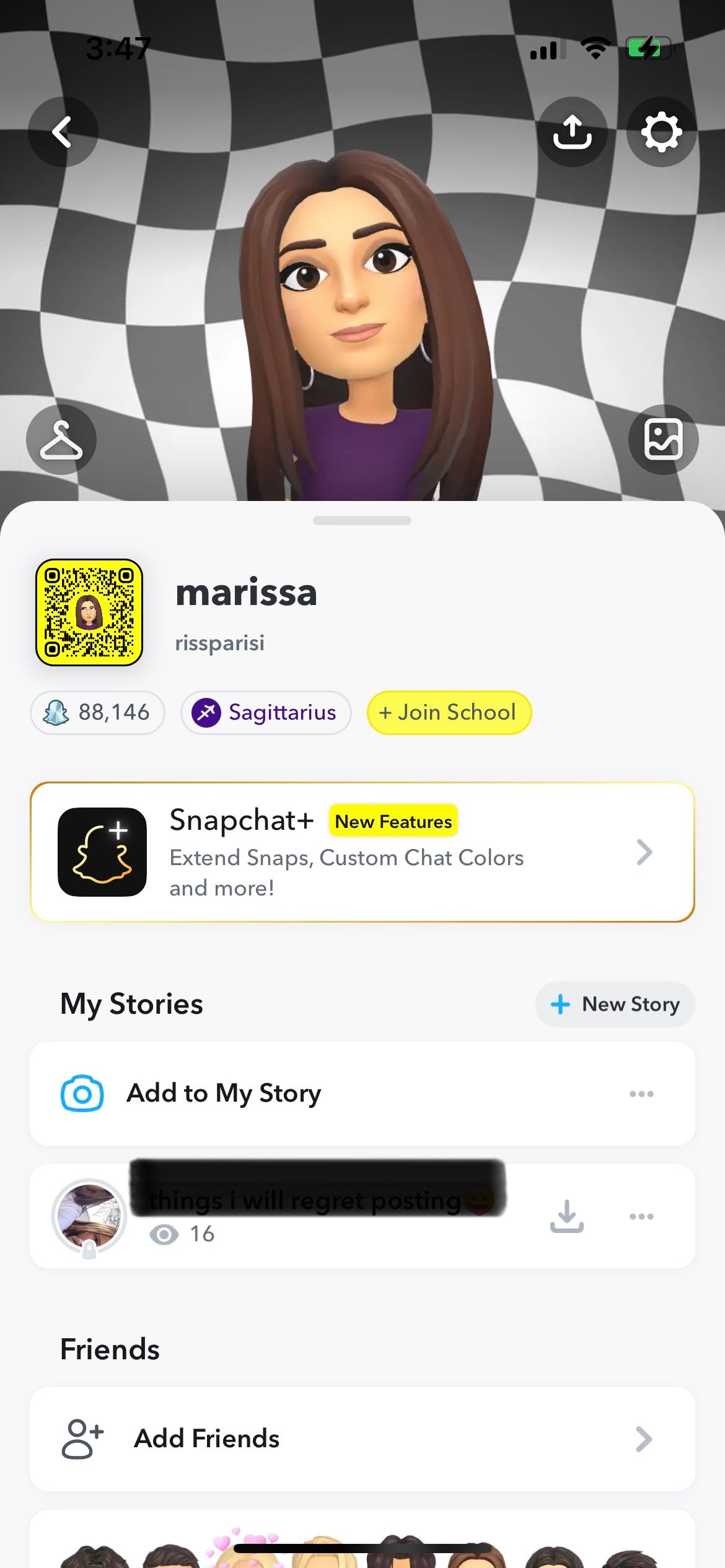
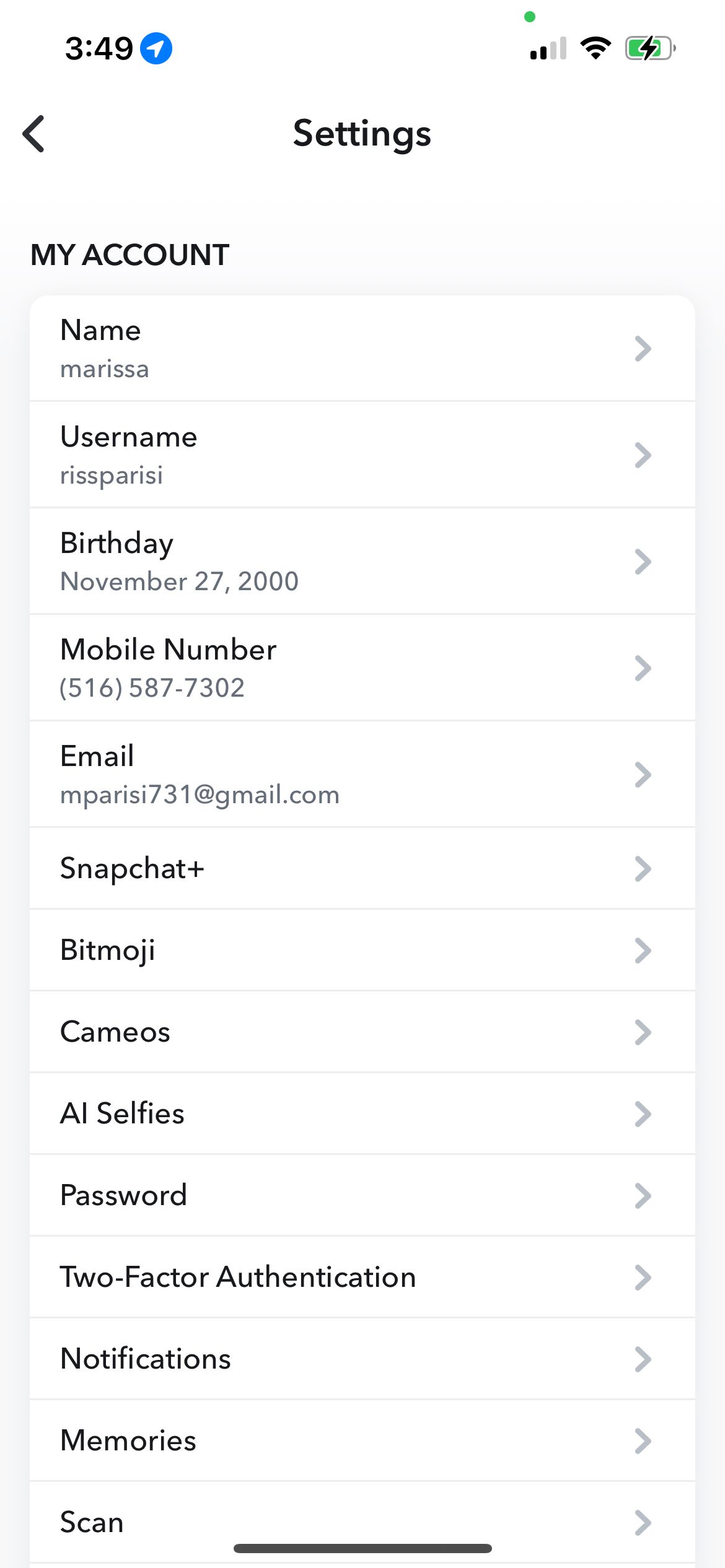
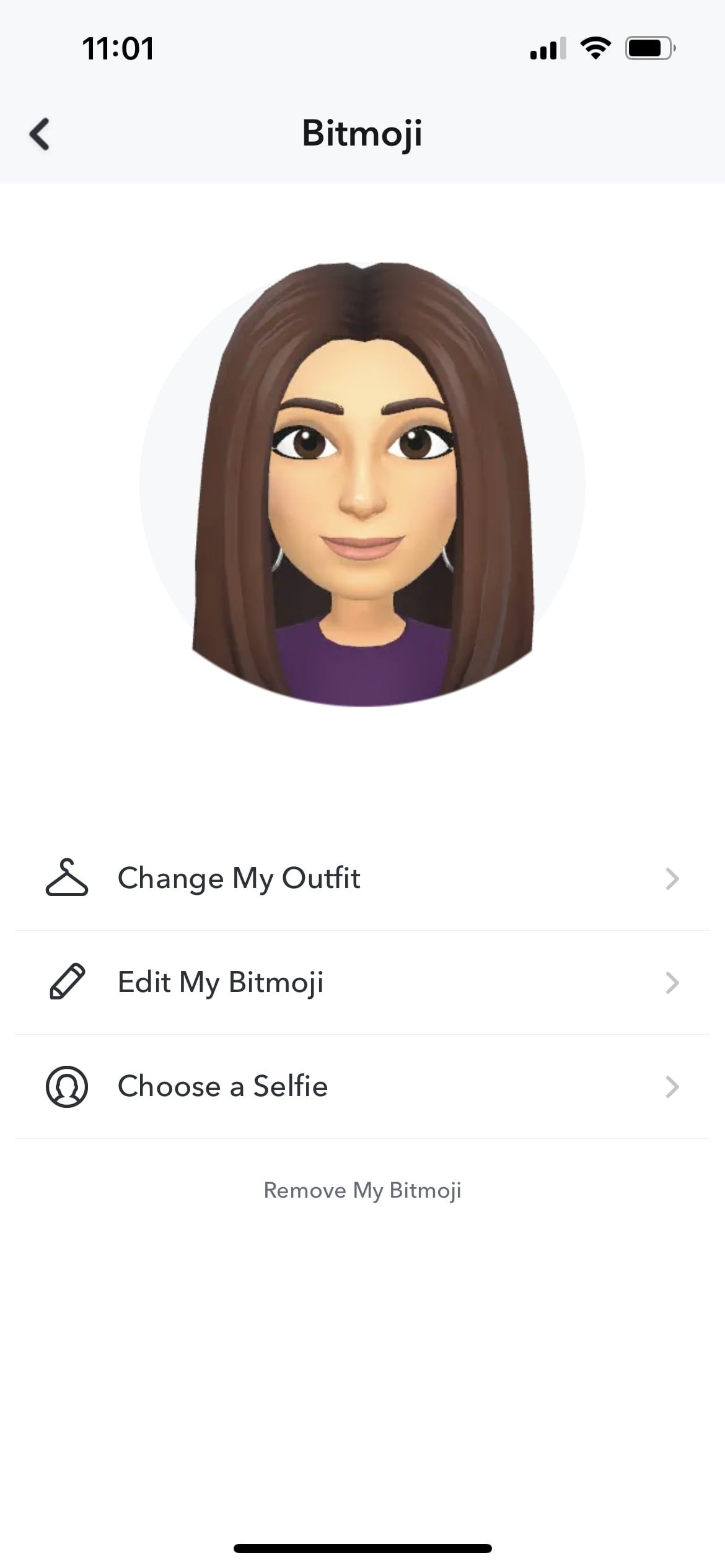
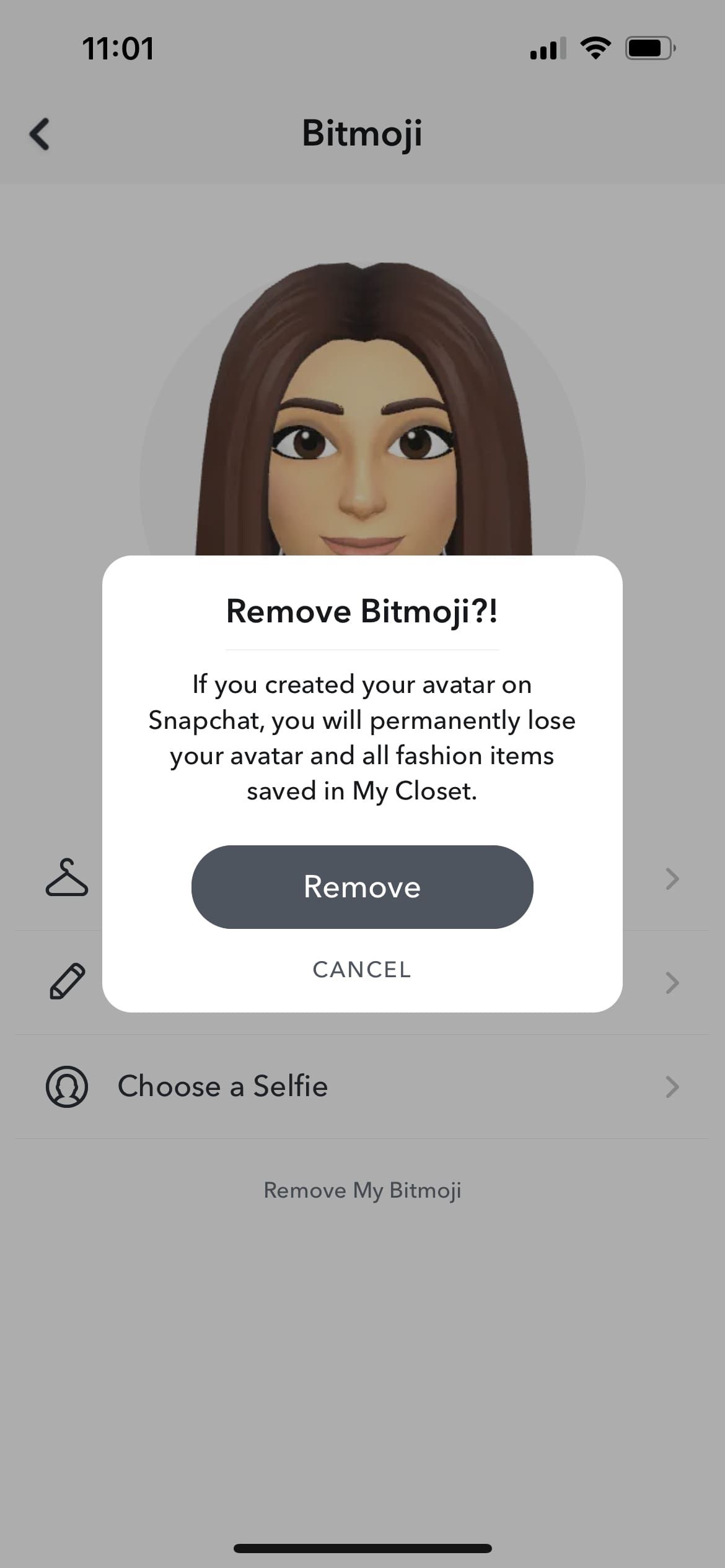 닫기
닫기
사용자 프로필과 스냅맵 영역에서 빈 모양이 비트모지의 위치를 대체합니다.
비트모지 설정에 액세스하여 “내 비트모지 수정하기”를 선택하면 비트모지를 완전히 지우지 않고도 모양을 변경할 수 있는 옵션이 있습니다. 이 기능을 사용하면 자신과 꼭 닮지 않아도 되므로 가상의 표현을 자유롭게 커스터마이징할 수 있습니다.
비트모지 삭제는 영구적이라는 점을 기억하세요
“비트모지”로 알려진 개인화된 아바타를 삭제하면 그 존재가 영구적으로 지워지고 복구할 수 없게 되지만, 처음부터 새로운 캐릭터를 만드는 간단한 절차를 시작하면 큰 불편이나 지연 없이 완전히 새로운 표현을 쉽게 생성할 수 있습니다.
계정에서 비트모지라는 개인화된 아바타를 삭제하면 스냅챗 플랫폼 내에서 이모티콘 및 스티커 디자인과 같은 고유한 기능을 사용할 수 없게 될 수 있습니다. 따라서 이 소셜 미디어 애플리케이션과 상호 작용하는 전반적인 시각적 경험은 사용자 지정 가능한 디지털 페르소나가 없기 때문에 의심할 여지 없이 변경될 것입니다.
비트모지 사용 여부
스냅챗에서 비트모지를 사용하면 일부 개인에게는 사용자 경험이 향상될 수 있지만, 이와 상관없이 여전히 즐거운 애플리케이션으로 남아 있습니다. 개인화된 아바타가 없는 사용자를 포함한 모든 사용자는 그룹 채팅, 위치 공유, 스토리텔링과 같은 기본적인 기능에 액세스할 수 있습니다. 비트모지를 삭제하더라도 이러한 기능에는 영향을 미치지 않습니다.또한, 사용자는 자신의 재량에 따라 새로운 표현을 만들 수 있는 유연성을 갖게 됩니다. 또한, 사용자는 원할 때마다 기존 비트모지를 수정할 수 있습니다.